Trong thế giới thiết kế đồ họa ngày nay, Canva và Photoshop là hai cái tên nổi bật, mỗi công cụ mang đến những lợi thế riêng biệt. Canva được biết đến với sự đơn giản và dễ sử dụng, trở thành lựa chọn hàng đầu cho nhiều người dùng không chuyên. Ngược lại, Photoshop của Adobe, với vô vàn tính năng mạnh mẽ, lại đòi hỏi một đường cong học tập dốc hơn, không dành cho những người yếu tim. Tuy nhiên, nếu xét về giá trị và tiềm năng dài hạn, Photoshop có thể mang lại lợi ích vượt trội, đặc biệt cho những ai muốn phát triển kỹ năng thiết kế chuyên nghiệp. Bài viết này sẽ đi sâu phân tích để giúp bạn đưa ra quyết định nên dùng Canva hay Photoshop.
1. Chi Phí Sử Dụng Không Quá Chênh Lệch
Khi xem xét chi phí, gói Canva Pro với giá 12.99 USD mỗi tháng dường như là một lựa chọn rất hợp lý cho những người làm sáng tạo. Nếu chọn gói theo năm, bạn có thể tiết kiệm chi phí với mức giá ưu đãi 119.88 USD, tương đương khoảng 10 USD mỗi tháng.
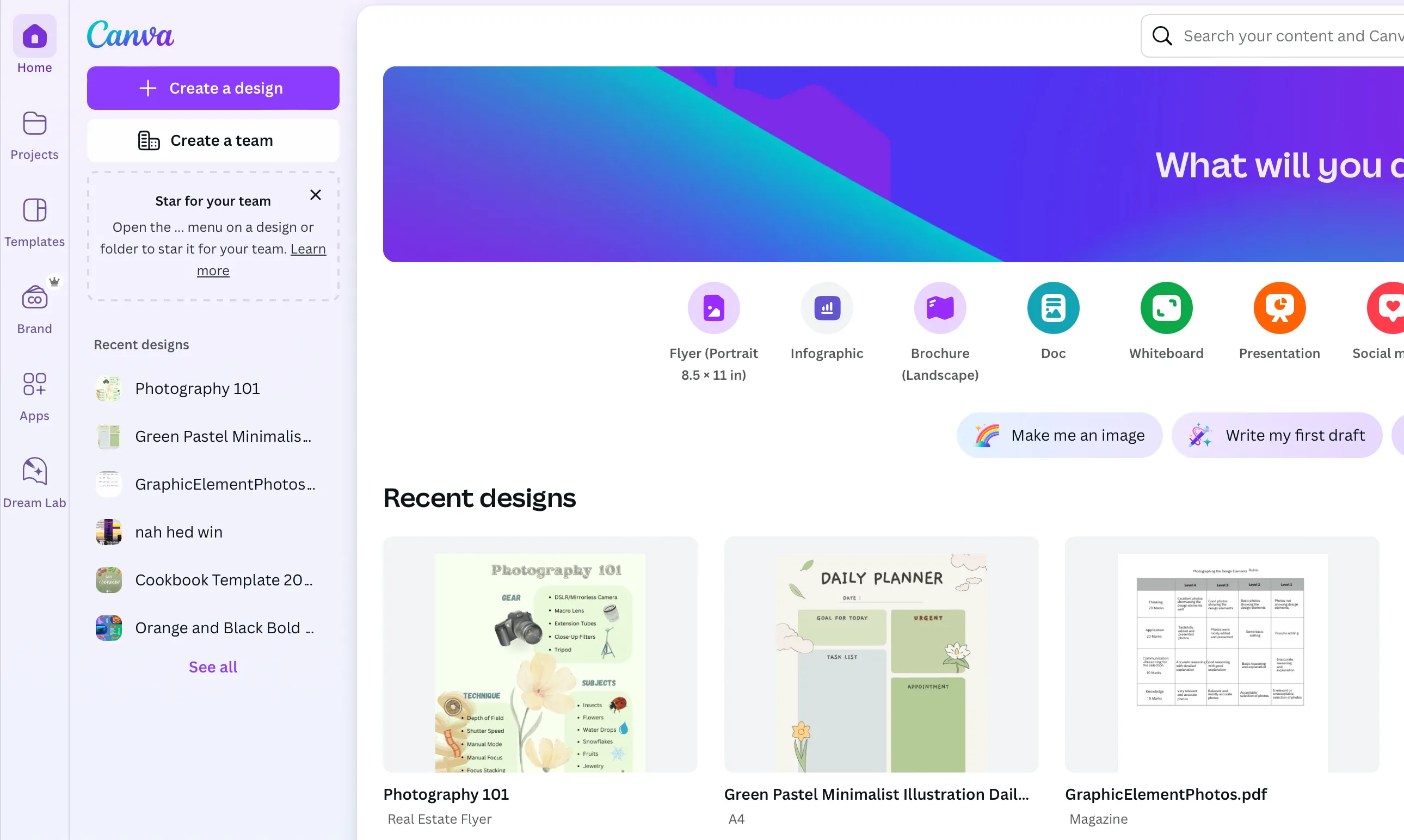 Giao diện trang chủ Canva hiển thị các mẫu thiết kế và tùy chọn cho người dùng
Giao diện trang chủ Canva hiển thị các mẫu thiết kế và tùy chọn cho người dùng
Gói Canva Pro mở khóa hàng chục công cụ mạnh mẽ, cho phép bạn truy cập vào kho ảnh chất lượng cao, các bộ nhận diện thương hiệu (brand kit), yếu tố thiết kế, hàng ngàn mẫu template đa dạng, và tính năng xóa phông nền “thần thánh” được nhiều người yêu thích. Bạn cũng có thể xuất file của mình ra các định dạng chất lượng cao, phục vụ cho nhiều mục đích khác nhau.
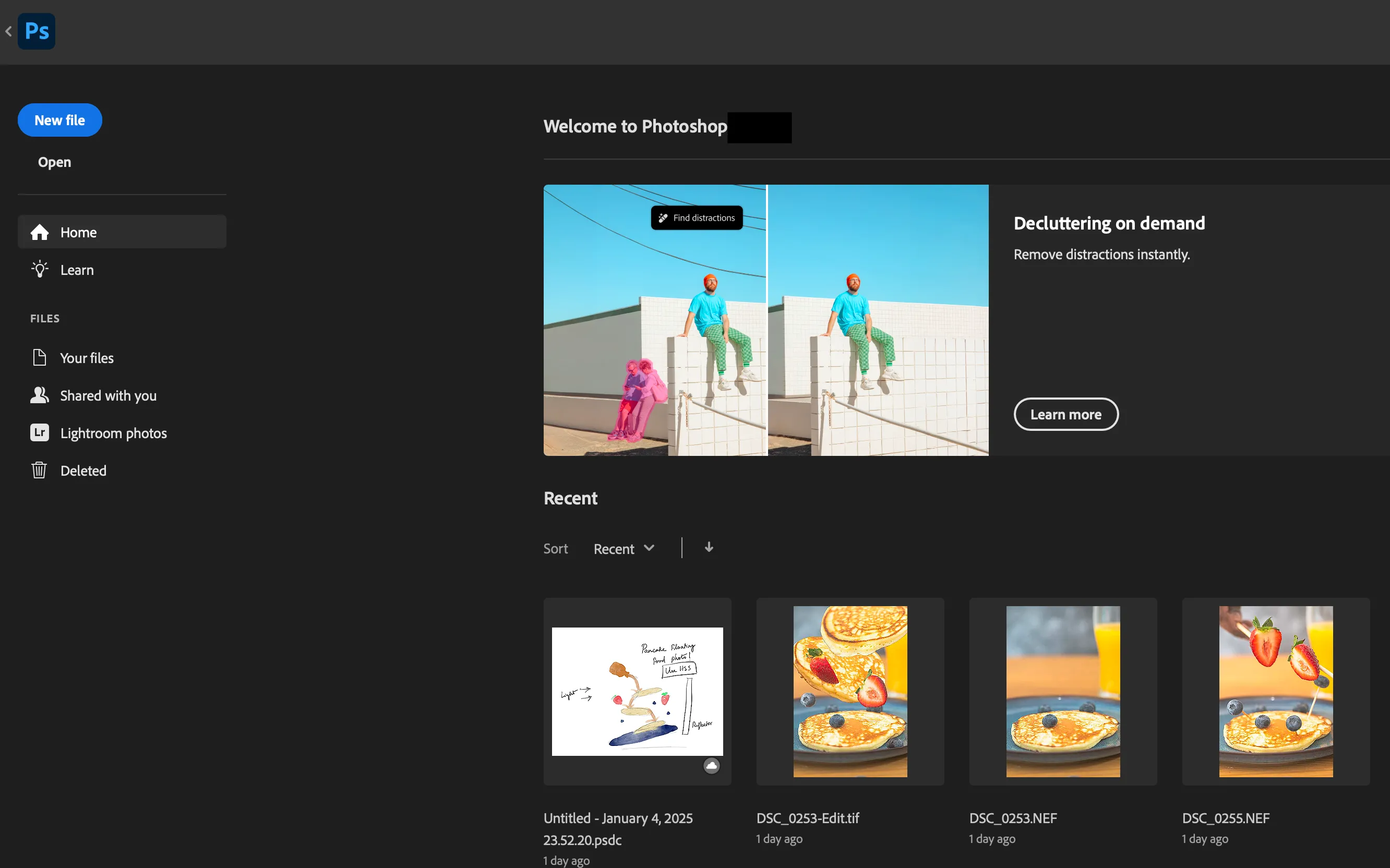 Giao diện chính của Adobe Photoshop với các dự án gần đây
Giao diện chính của Adobe Photoshop với các dự án gần đây
Mặc dù những tính năng này rất hữu ích, tôi vẫn ưu tiên gói Adobe Photography. Gói này chỉ đắt hơn 2 USD, với mức giá 14.99 USD mỗi tháng. Để tiết kiệm chi phí hơn nữa, bạn có thể mua gói hàng năm với giá 120 USD, ngang bằng với gói Canva Pro khi thanh toán hàng năm. Tôi đặc biệt yêu thích gói Photography vì nó cho phép tôi chỉnh sửa ảnh chuyên sâu với Lightroom. Các công cụ chỉnh sửa ảnh cơ bản của Canva còn nhiều hạn chế. Nó phù hợp cho việc chỉnh sửa nhanh chóng nhưng không đủ cho việc chỉnh sửa chuyên sâu, điều mà một nhiếp ảnh gia như tôi không thể bỏ qua. Với gói Photography, tôi có thể mở ảnh trong Lightroom, chỉnh sửa, sau đó chuyển sang Photoshop để thiết kế poster, tờ rơi và nhiều ấn phẩm khác. Canva vẫn là công cụ hữu ích cho các tác vụ nhanh gọn, nhưng ngay cả khi đó, tôi thường chỉ dùng phiên bản miễn phí của nó.
2. Khả Năng Sáng Tạo Vượt Trội
Canva có thể là một công cụ tiện lợi để nhanh chóng tạo ra các thiết kế chuyên nghiệp. Tuy nhiên, nếu bạn có một tầm nhìn sáng tạo đặc biệt hoặc yêu cầu cao hơn, Canva có thể không đáp ứng đủ. Ví dụ, trong Canva, bạn chỉ có lựa chọn viết chữ trên một đường cong cố định. Với Photoshop, các lựa chọn đường dẫn của bạn là vô hạn, cho phép tự do tùy biến hoàn toàn.
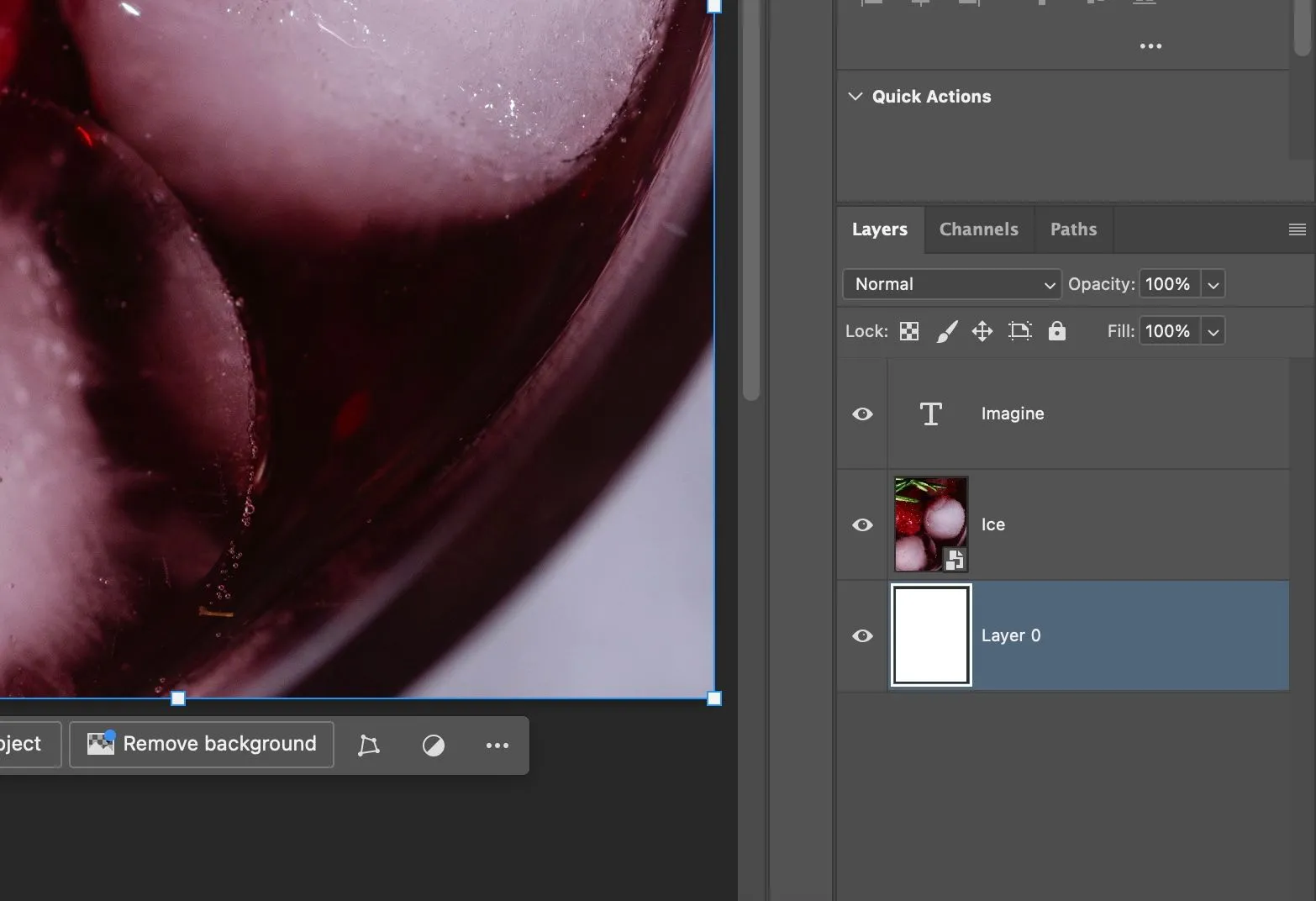 Bảng điều khiển Layers trong Photoshop, cho phép quản lý các lớp thiết kế
Bảng điều khiển Layers trong Photoshop, cho phép quản lý các lớp thiết kế
Mặc dù Canva cung cấp vô số phông chữ để lựa chọn, bạn lại bị giới hạn ở các hiệu ứng cơ bản. Cách duy nhất để đạt được một hiệu ứng cụ thể là tìm một phông chữ trông tương tự với điều bạn muốn. Nếu bạn đã từng làm việc với tùy chọn fx (hiệu ứng lớp) trong Photoshop cho văn bản của mình, bạn sẽ hiểu rõ hiệu ứng văn bản của Canva còn thiếu sót đến mức nào. Với Photoshop, bạn có quyền kiểm soát nhiều hơn với tư cách là một nhà thiết kế. Bạn có thể làm cho văn bản của mình trông bóng bẩy, có hiệu ứng 3D, hoặc thêm đổ bóng và đường viền một cách chính xác đến từng chi tiết nhỏ.
Vấn đề khó chịu nhất mà tôi thấy ở Canva là không thể ẩn các lớp (layers). Chắc chắn, có những cách giải quyết, nhưng chúng đòi hỏi quá nhiều bước. Tôi cần một cái gì đó nhanh chóng và đơn giản. Việc giữ một yếu tố thiết kế bị ẩn trong trường hợp bạn muốn thay đổi ý định sau này là vô cùng hữu ích. Trong Photoshop, chỉ cần một cú nhấp chuột. Nếu bạn là một nhà thiết kế nghiêm túc, bạn sẽ hiểu tầm quan trọng của điều này. Bạn cần sự linh hoạt để ẩn và hiện các lớp khi hiện thực hóa ý tưởng của mình trong các dự án.
3. Trải Nghiệm Ứng Dụng Desktop Ổn Định
Canva là một ứng dụng dựa trên web, vì vậy tất cả những gì bạn cần là một máy tính và kết nối internet. Mặc dù điều này rất tuyệt vời cho việc thiết kế không thường xuyên, nhưng bạn có thể sẽ hưởng lợi nhiều hơn từ một phần mềm chuyên dụng trên máy tính để bàn và một quy trình làm việc vững chắc.
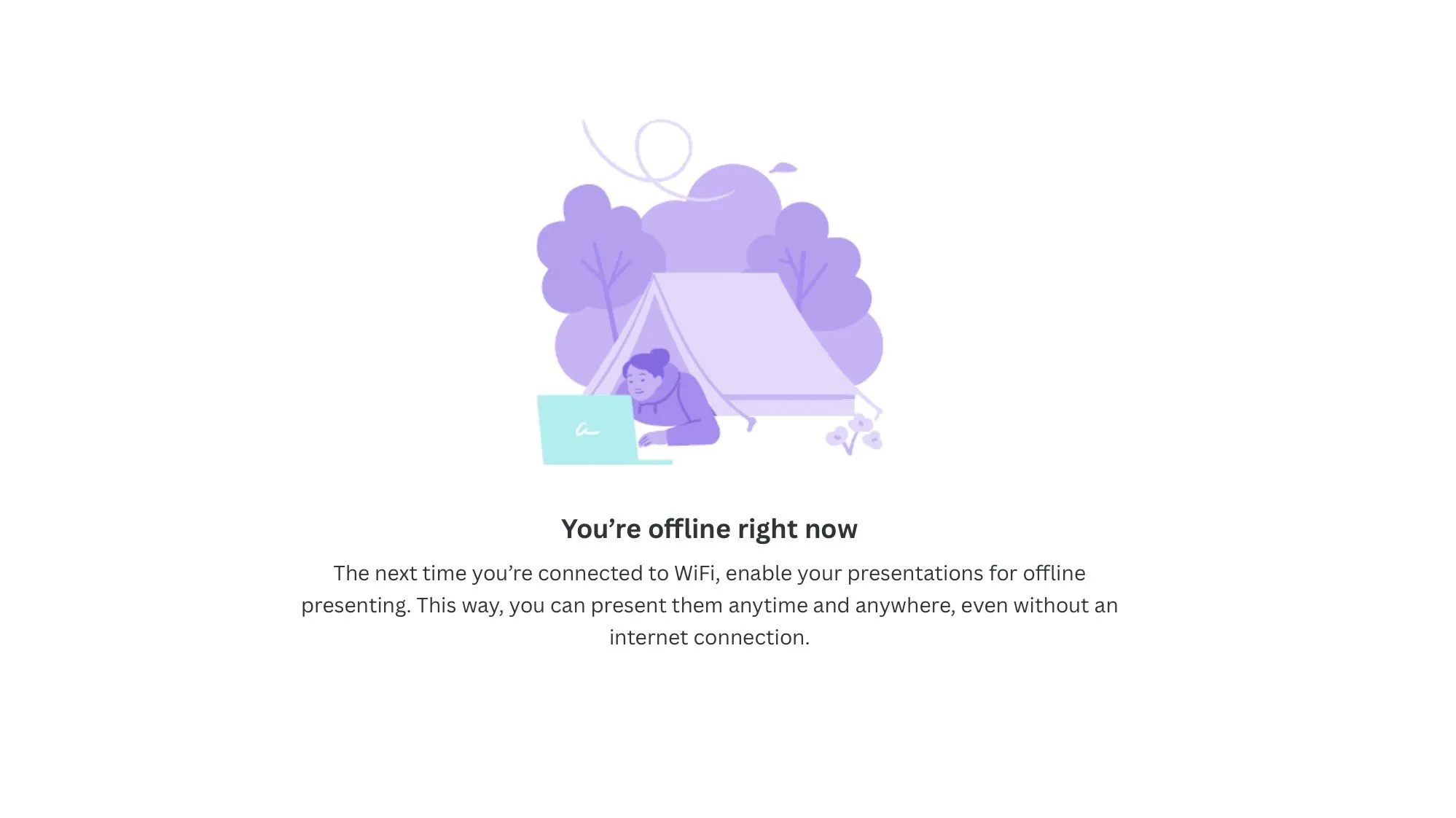 Trang thông báo lỗi ngoại tuyến của Canva khi không có kết nối internet
Trang thông báo lỗi ngoại tuyến của Canva khi không có kết nối internet
Tôi thích làm việc với Photoshop ở mọi nơi, từ quán cà phê đến thư viện hay ngay cả trên tàu điện ngầm. Mặc dù luôn có Wi-Fi hoặc điểm phát sóng cá nhân của tôi, tôi không phải lo lắng về mạng chậm hoặc gián đoạn bất ngờ khi di chuyển. Có một phần mềm cài đặt sẵn đồng nghĩa với việc bạn cần một máy tính mạnh mẽ với đủ sức mạnh xử lý và lưu trữ, nhưng với tư cách là một người làm sáng tạo, có lẽ bạn đã sở hữu một chiếc máy tính như vậy rồi.
4. Hệ Sinh Thái Adobe Liền Mạch
Canva là một ứng dụng độc lập, trong khi Photoshop là một trong nhiều chương trình của Adobe. Điều này cho phép bạn tích hợp quy trình làm việc của mình một cách liền mạch với các phần mềm khác nhau trong hệ sinh thái Adobe.
Ví dụ, tôi chỉnh sửa ảnh của mình trong Lightroom và chuyển chúng thẳng sang Photoshop mà không cần phải xuất ảnh ra. Sau khi hoàn tất chỉnh sửa và lưu, các hình ảnh đã chỉnh sửa sẽ tự động hiển thị trong Lightroom. Mặc dù tôi di chuyển giữa các phần mềm, quá trình này vẫn đơn giản và nhanh chóng.
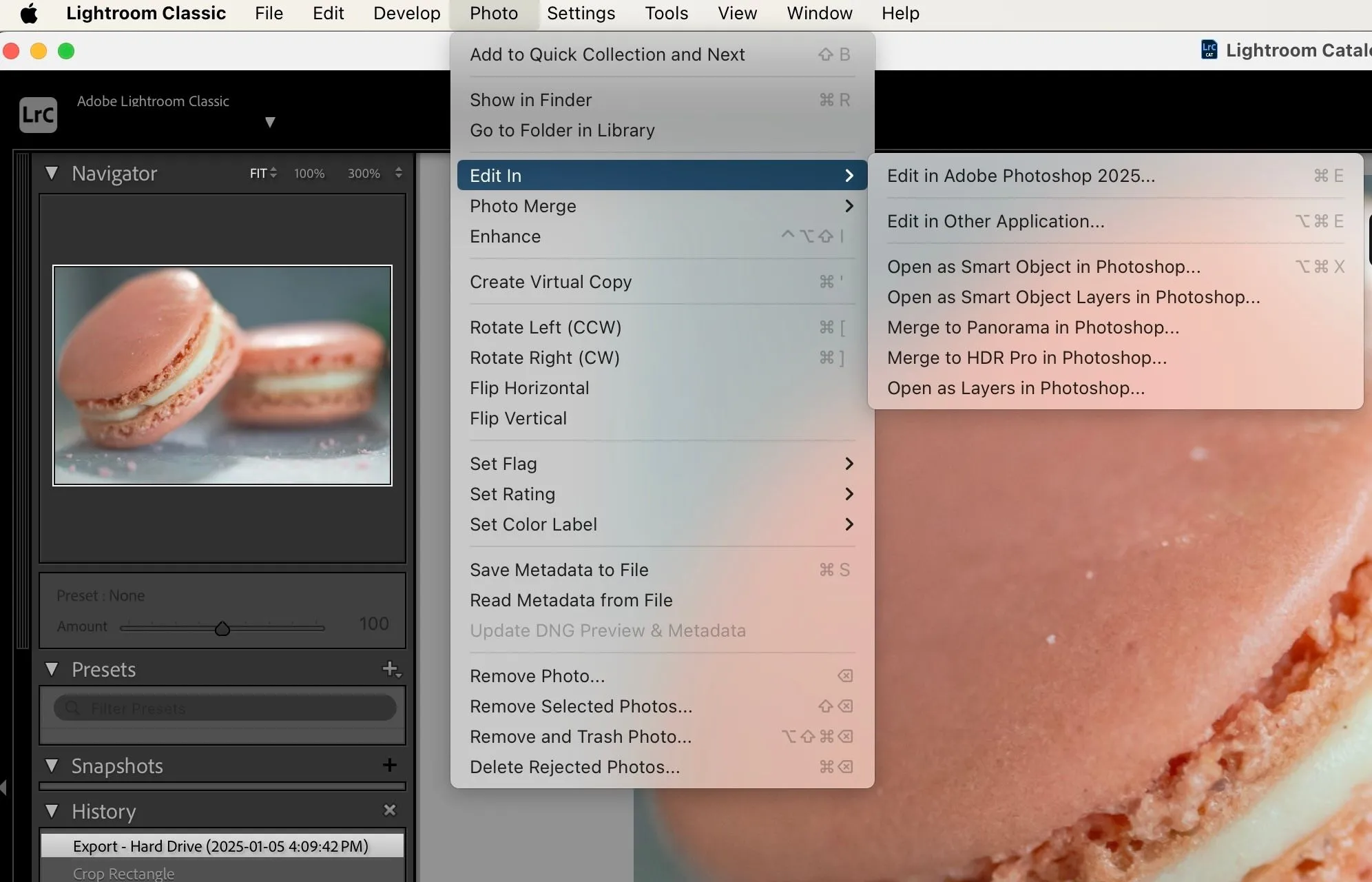 Biểu tượng Adobe Lightroom và Photoshop minh họa khả năng tích hợp liền mạch
Biểu tượng Adobe Lightroom và Photoshop minh họa khả năng tích hợp liền mạch
Sự tích hợp này thậm chí còn mạnh mẽ hơn nếu bạn sử dụng các công cụ khác của Adobe. Một tệp Photoshop (.psd) có thể được liên kết trực tiếp với InDesign, Premiere Pro hoặc After Effects. Mọi cập nhật được thực hiện trên tệp gốc sẽ ngay lập tức được phản ánh trên tất cả các dự án liên quan. Hệ sinh thái liên kết chặt chẽ này là một lợi thế lớn cho những ai phải xử lý nhiều công cụ và dự án.
5. Tiềm Năng Phát Triển Kỹ Năng Sáng Tạo
Hầu hết chúng ta thường thích giữ mọi thứ đơn giản. Việc sử dụng Canva giúp chúng ta trở thành nhà thiết kế mà không cần tốn quá nhiều công sức, điều này hoàn toàn ổn nếu bạn chỉ thiết kế những thứ lặt vặt. Trong trường hợp đó, một tài khoản Canva miễn phí là tất cả những gì bạn thực sự cần.
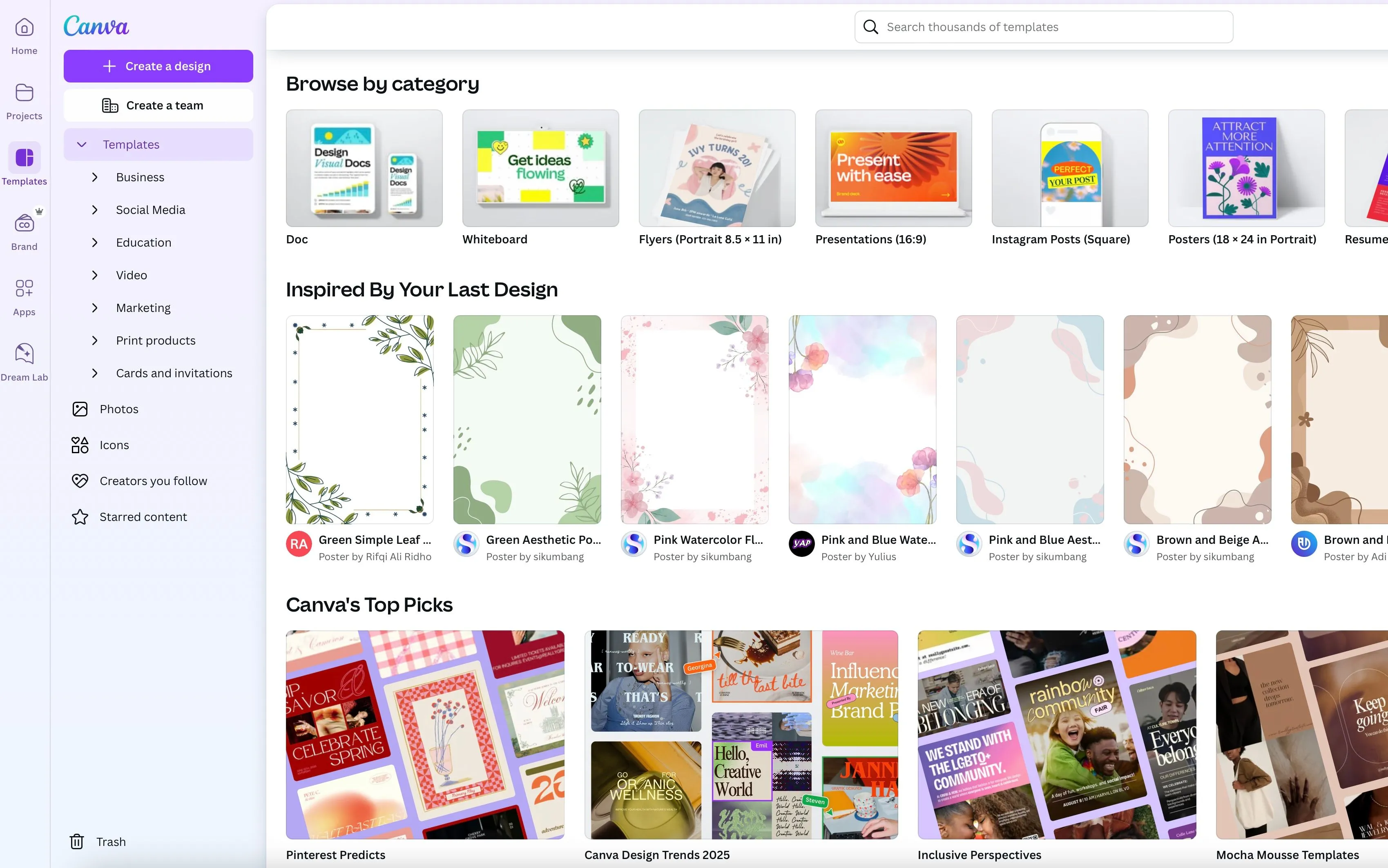 Thư viện các mẫu thiết kế (template) đa dạng có sẵn trong Canva
Thư viện các mẫu thiết kế (template) đa dạng có sẵn trong Canva
Tuy nhiên, nếu bạn nghiêm túc với thiết kế và muốn cải thiện kỹ năng của mình, việc sử dụng một công cụ tiêu chuẩn ngành như Photoshop là con đường nên đi. Số tiền bạn bỏ ra cho gói Adobe sẽ xứng đáng hơn nhiều so với một tài khoản Canva Pro. Học thiết kế đồ họa với Photoshop sẽ giúp bạn hiểu rõ hơn về các nguyên tắc cơ bản. Chẳng hạn, các mẫu template trong Canva giúp cuộc sống dễ dàng hơn, nhưng chúng không giúp bạn hình dung và phát triển tư duy thiết kế. Ngược lại, Photoshop buộc bạn phải suy nghĩ một cách nghiêm túc về các nguyên tắc thiết kế như căn chỉnh, phân cấp và khoảng trắng. Tôi thường khuyến khích sinh viên của mình sử dụng template như một nguồn cảm hứng và tự thiết kế trên một trang trống.
Hơn nữa, việc chuyển giao những gì bạn đã học sang các công cụ khác như Illustrator và InDesign sẽ dễ dàng hơn nhiều. Khi bạn thành thạo một ứng dụng Adobe, bạn có thể học các ứng dụng khác nhanh chóng. Việc chỉnh sửa video cũng sẽ đơn giản hơn rất nhiều khi bạn đã làm chủ Photoshop, bởi vì Adobe Premiere Pro sẽ trở nên ít phức tạp hơn đáng kể. Điều tương tự cũng đúng với Adobe After Effects.
6. Photoshop Hỗ Trợ Bạn Về Lâu Dài
Cả Canva và Photoshop đều có mức giá tương đương và mang lại giá trị tốt cho người dùng. Tuy nhiên, việc học một phần mềm phức tạp hơn một chút như Photoshop sẽ giúp bạn có được sự tự tin để theo đuổi ngành thiết kế đồ họa một cách nghiêm túc hơn.
Photoshop có thể khiến người mới bắt đầu cảm thấy choáng ngợp, nhưng với sự luyện tập, mọi thứ sẽ trở nên dễ dàng hơn. Dành thời gian mỗi ngày để thực hành tích cực có thể giúp bạn làm quen với các công cụ khác nhau và học các phím tắt cần thiết. Trong thời gian đó, hãy tiếp tục sử dụng tài khoản Canva miễn phí cho các thiết kế nhanh chóng và như một nguồn cảm hứng.
Cuối cùng, Canva và Photoshop cũng chỉ là những công cụ, và nhà thiết kế thực sự chính là bạn. Vì vậy, hãy dành thời gian và tiền bạc của mình để phát triển các kỹ năng sáng tạo thay vì quá chú trọng vào những tính năng hào nhoáng mới nhất. Hãy chia sẻ ý kiến của bạn về việc nên lựa chọn công cụ nào phù hợp với mình nhất dưới phần bình luận nhé!


